Solidworks怎么绘制五角星
使用Solidworks可以进行各种三维图的生成,想五角星这样的3D模型就有很多方法可以做出来,这里跟大家介绍一种使用曲面放样的方法做出来的五角星的方法。

操作方法
【步骤01】
先打开Solidworks3D制图软件,然后我们需要点击新建。
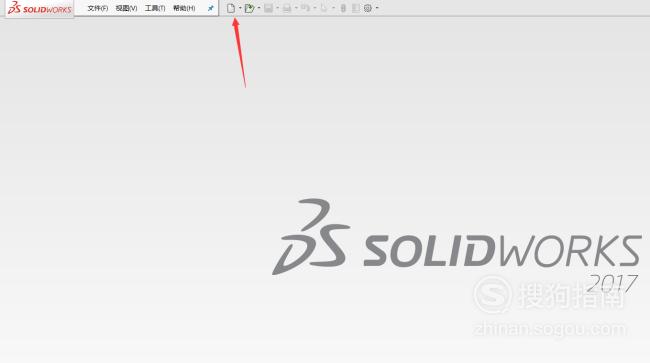
【步骤02】
接下来选择零件图,我们绘制单个零件都是在零件图里进行的。
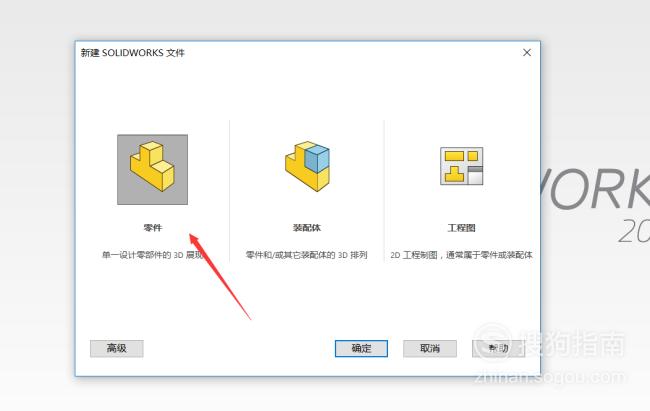
【步骤03】
进入到零件图之后,选择草图命令下的绘制草图。

【步骤04】
然后选择一个基准面,这个随便选,小编选择的是前视基准面。
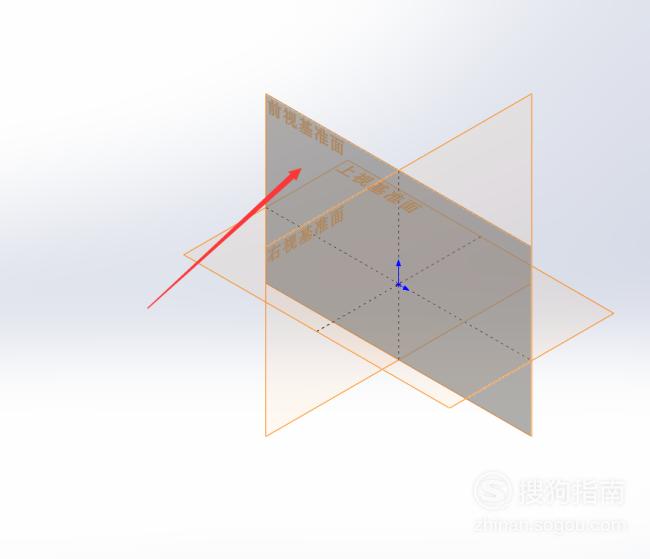
【步骤05】
接下来选择命令栏的多边形命令,我们总要先把五角星的轮廓画出来不是。
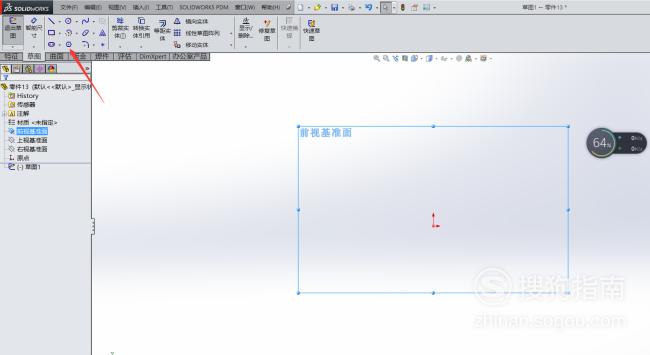
【步骤06】
这里多边形的参数要选择5。
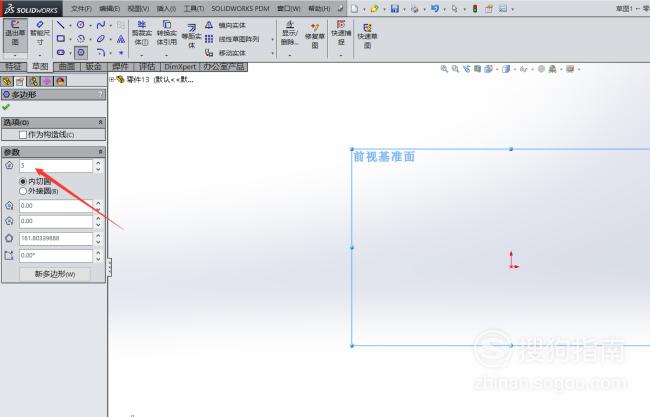
【步骤07】
画好五边形之后,选择作为构造线,将五角星所有边线都变成辅助线。
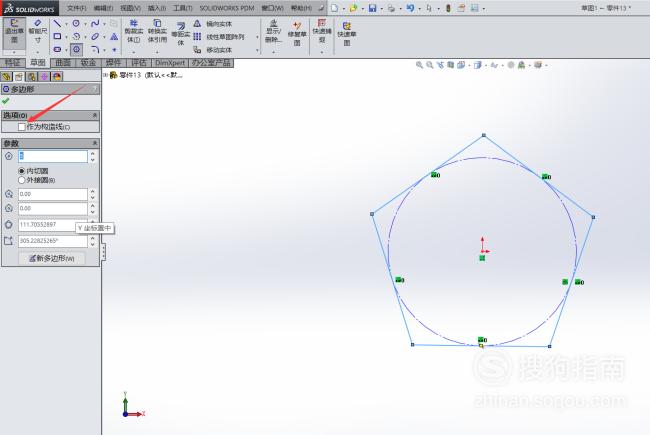
【步骤08】
接下来选择命令栏的直线命令。
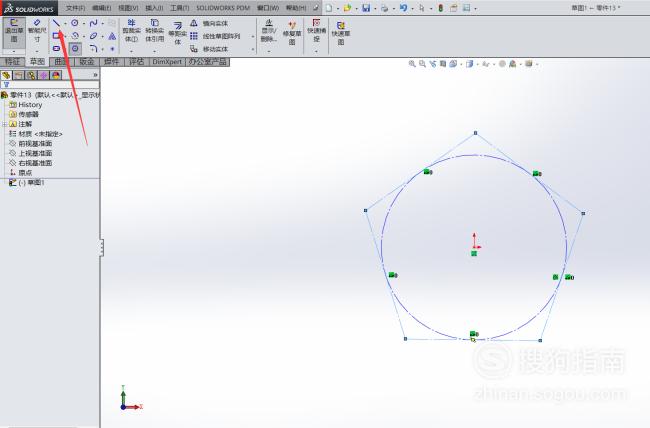
【步骤09】
依次将五边形的边角相连,然后得到五角星。
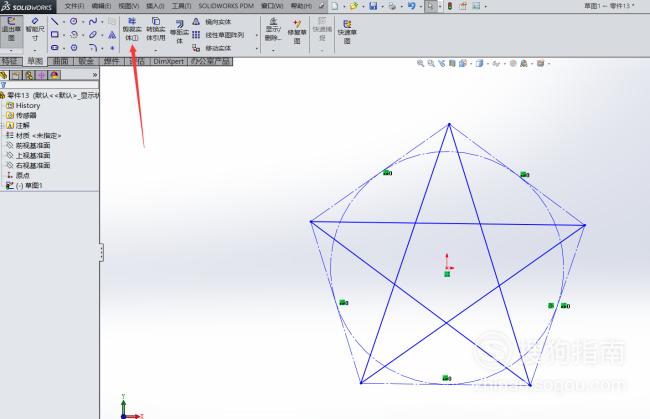
【步骤10】
接下来选择命令栏的裁剪工具。
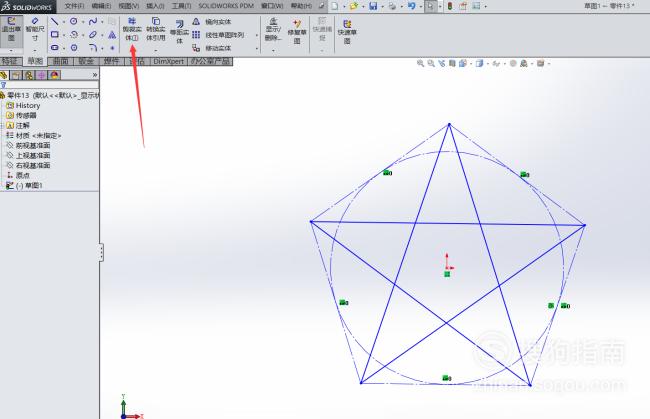
【步骤11】
将五角星中间的边线都给裁剪掉,之后退出草图。

【步骤12】
接下来就是五角星顶点的绘制了,我们需要以前视基准面为基准,新建一个基准面。这个新的基准面距离前视基准面的距离就是晚点五角星的高度的一半了。
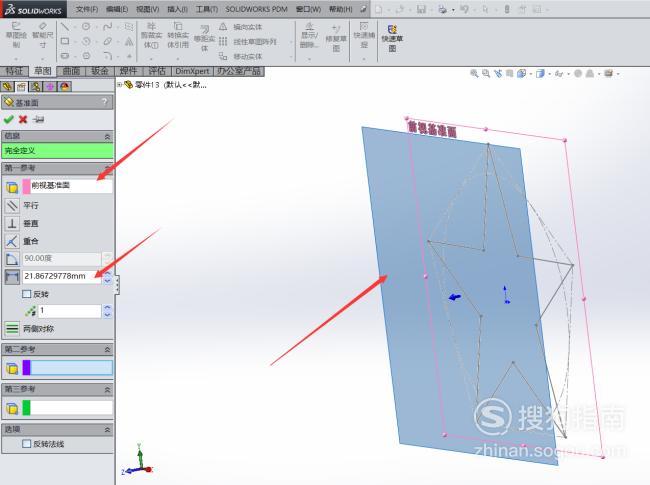
【步骤13】
插入好新的基准面之后,我们在新的基准面新建一个草图。
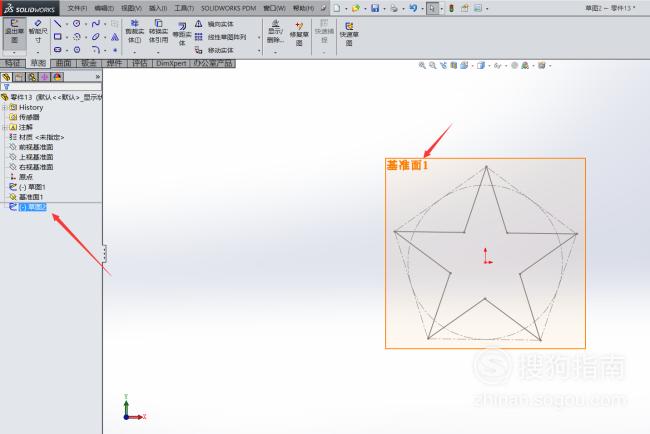
【步骤14】
新的草图我们要做什么呢,很简单,就是绘制一个顶点,选择命令栏的点命令。
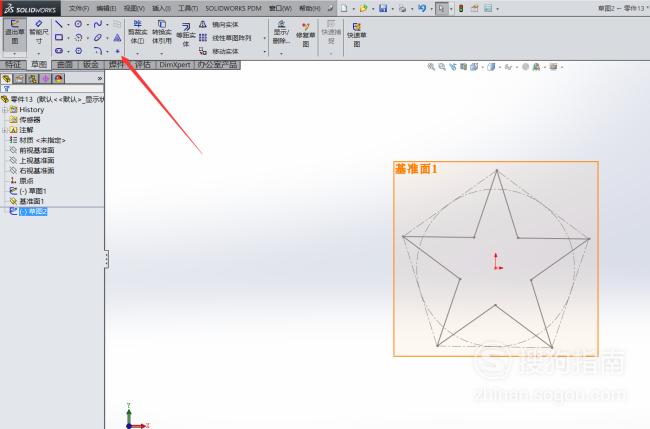
【步骤15】
然后在五角星的中心新建一个点。
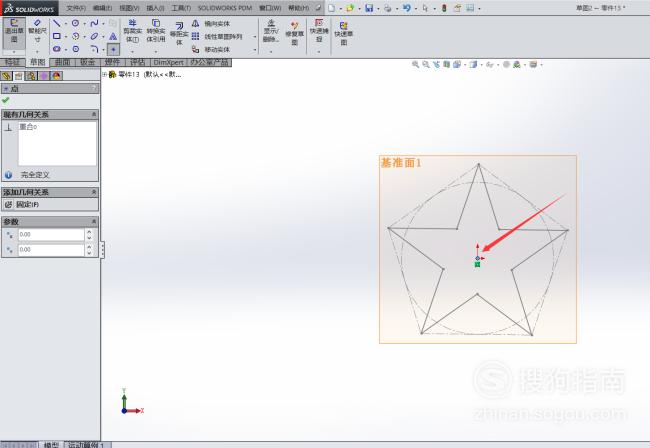
【步骤16】
然后退出草图,选择曲面命令下的曲面放样。
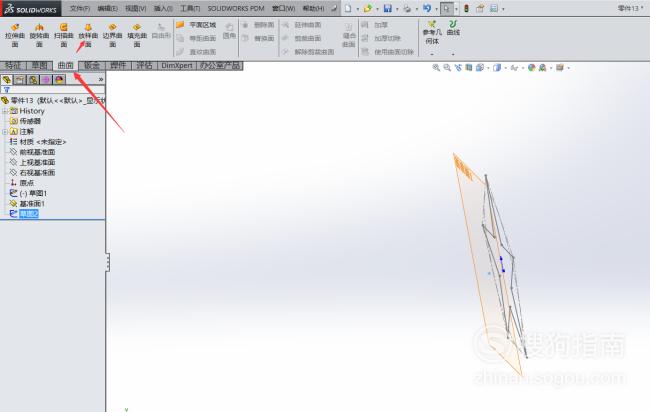
【步骤17】
将点和五角星都选为曲面放样的轮廓。
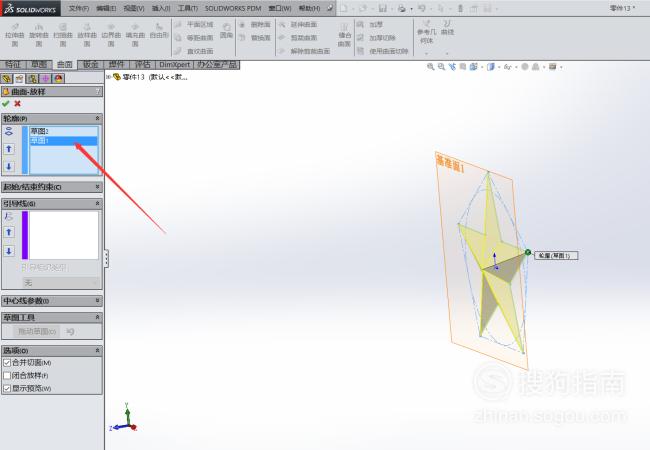
【步骤18】
确定之后就可以看到一个五角星的壳子已经出来了。
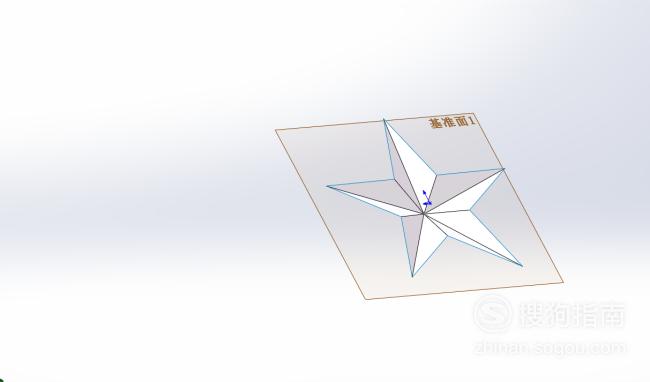
【步骤19】
接下来我们要把五角星的空壳填成实心,选择曲面命令下的平面区域。
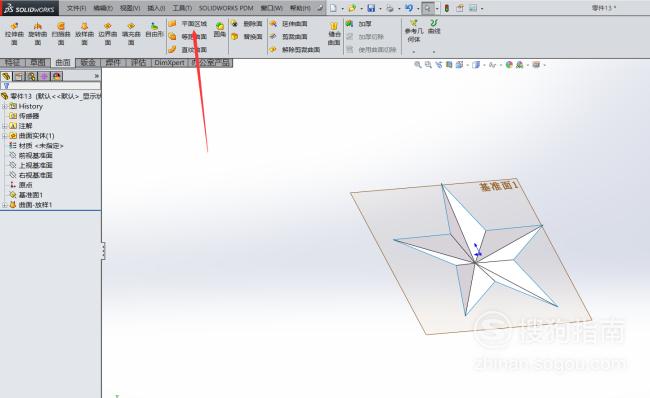
【步骤20】
然后依次选中五角星的五条边线,确定就可以把五角星的外壳补充完整。
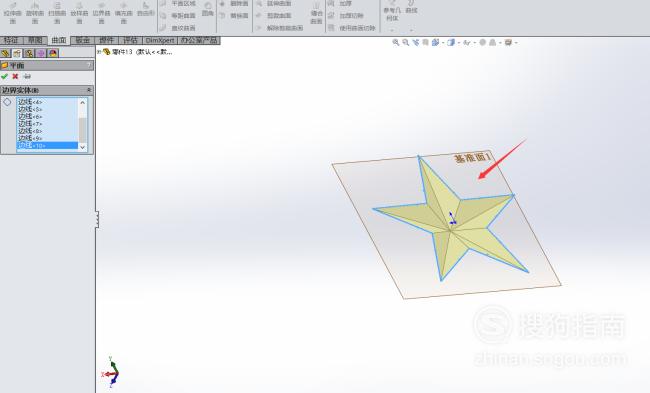
【步骤21】
接下来选择缝合曲面。
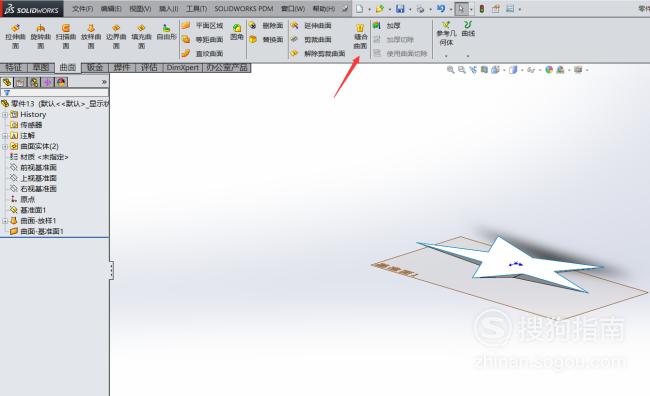
【步骤22】
选中整个五角星的外壳,勾中尝试形成实体。
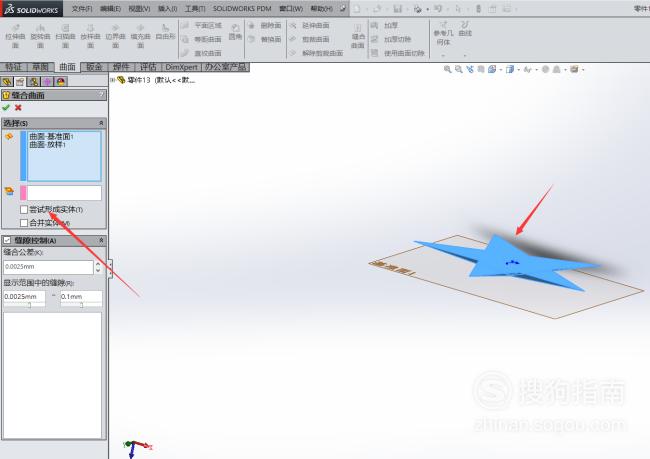
【步骤23】
这样五角星的一半就做好了,接下来就是在镜像另一半就好了,选择特征命令下的线性阵列。
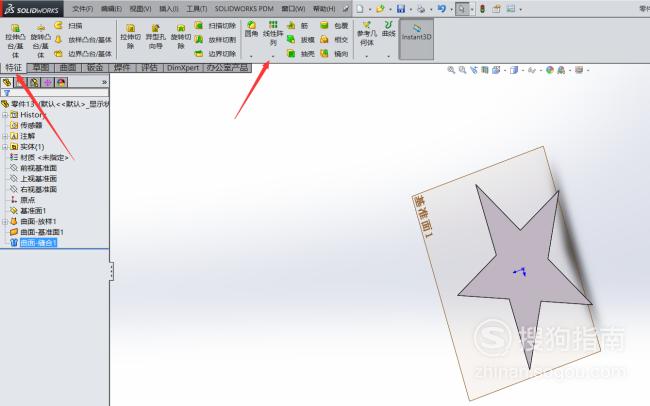
【步骤24】
找到镜像阵列,选择前视基准面为镜像面,然后选择做好的一半五角星为镜像实体。
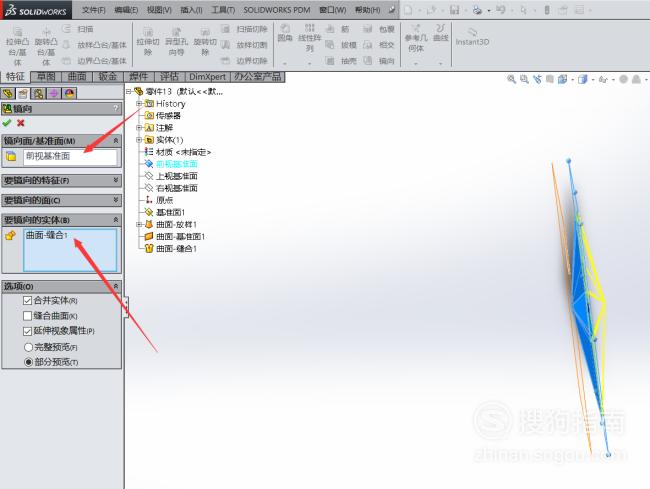
【步骤25】
之后确定就完成了五角星的制作了。
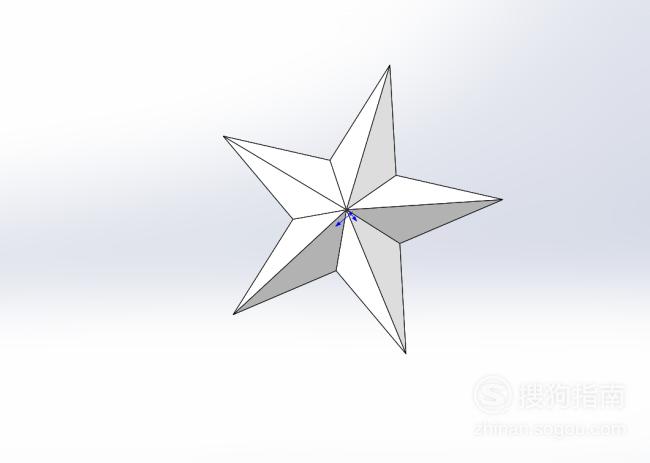
标签:
相关文章
发表评论

评论列表